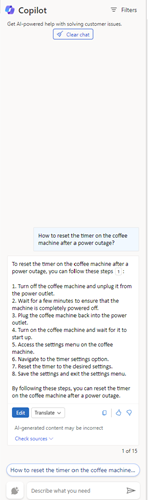Utiliser Copilot pour résoudre les problèmes des clients
Copilot est un outil basé sur l’IA qui révolutionne l’expérience des agents dans Dynamics 365 Customer Service. copilote fournit une assistance IA en temps réel qui aide les agents à résoudre les problèmes plus rapidement, à gérer les incidents plus efficacement et à automatiser les tâches chronophages afin de se concentrer sur une prestation de services de haute qualité auprès de leurs clients.
Important
Le contenu généré par l’IA n’est qu’une suggestion. Il est de votre responsabilité d’examiner et de modifier le contenu suggéré pour vous assurer qu’il est exact et approprié avant de partager les réponses.
Licences requises
| Type de condition requise | Vous devez disposer d’une |
|---|---|
| Licence |
|
Conditions préalables
- Veillez à ce que votre administrateur ait activé les fonctionnalités Copilot.
- Pour utiliser la fonctionnalité de résumé des cas, les résumés de cas via poser une question (version préliminaire) sont activés.
Poser une question
Lorsque vous vous connectez à l’une des applications d’agent du service clientèle, Copilot s’active dans le volet de droite avec l’onglet Poser une question au premier plan. Copilot agit en tant que partenaire, aidant à répondre aux questions sans que vous ayez à rechercher l’information. Copilot récupère rapidement des informations, génère des résumés pour les cas et obtient les détails requis sur les données des cas, le tout dans la même interface.
Questions provisoires
Vous pouvez poser des questions de forme libre comme vous le feriez avec votre collègue ou superviseur qui pourrait connaître les réponses.
Avec Copilot, vous pouvez effectuer les actions suivantes :
- Posez une question directe : Copilot affiche la réponse la plus pertinente parmi les sources de connaissances fournies par votre organisation.
- Posez des questions de suivi tour à tour : si le réponse de Copilot n’est pas immédiatement utile, vous pouvez poser des questions de suivi et guide Copilot de manière naturelle et conversationnelle.
- Demandez au copilote de tenter une meilleure réponse réponse : le copilote peut également reformuler les réponses en fonction de davantage d’indications telles que : "Pouvez-vous résumer votre réponse réponse ? » ou "Pouvez-vous tenter une réponse réponse en fournissant des détails pour chacune des étapes que vous avez mentionnées ? »
- Demander un résumé des cas (version préliminaire) : Copilot génère des résumés de cas directement dans l’onglet Poser une question, vous permettant d’y accéder sans perturber votre flux de travail actuel. Le résumé du dossier comprend des informations clés telles que le titre du dossier, le client, la priorité, le type de dossier et la description.
- Renseignez-vous sur les données de cas (version préliminaire) : Copilot vous permet d’accéder aux données de cas et de les utiliser efficacement, ce qui améliore gestion des dossiers. Vous pouvez poser des questions sur les données de votre dossier afin de mieux gérer la charge de travail de votre dossier.
Vous pouvez faire les types de demandes suivants :
- Obtenez des détails sur les cas hautement prioritaires pour une plage de dates spécifiée.
- Afficher tous les cas hautement prioritaires.
- Afficher les cas actifs et escaladés.
- Présentez les cas qui doivent être présentés prochainement.
- Les vitrines doivent être remises le lendemain.
- Afficher les cas actifs appartenant aux agents.
- Afficher mes cas actifs.
- Obtenez les détails du dossier.
- Obtenez les détails de résolution d’un cas.
- Afficher les cas pour le propriétaire {nom du propriétaire}.
- Présenter l’historique du cas.
Utiliser les invites automatiques
Lorsque vous avez un dossier actif ou une conversation ouverte, Copilot suggère des invites en fonction du contexte du dossier ou de la conversation. Copilot génère des invites uniquement pour la première question et non pour les questions de suivi. Copilot génère les invites comme suit :
- Pour un cas, Copilot prend en compte le titre, la description, les notes et les e-mails liés au cas.
- Pour une conversation, Copilot prend en compte l’intention des trois premiers messages pour générer une invite, puis un message sur trois pour actualiser les invites. Vous pouvez sélectionner une invite pour générer une réponse.
Afficher les réponses
Copilot diffuse les réponses générées sur l’interface utilisateur de manière incrémentielle et vous pouvez afficher les réponses au fur et à mesure de leur génération. Vous pouvez également sélectionner Arrêter de répondre pour que Copilot arrête de générer des réponses, vous permettant ainsi de recommencer à zéro.
Dans le réponse du copilote, vous pouvez voir les numéros de citation qui indiquent la base de connaissances ou les liens du site Web à partir desquels le copilote a tiré le réponse. Lorsque vous sélectionnez la citation, vous pouvez voir un lien en ligne vers la source.
Traduire les réponses
Si votre Administrateur a activé la traduction, vous pouvez Sélectionner Traduire puis Sélectionner dans votre langue préférée pour traduire le réponse dans cette langue. Vous pouvez également sélectionner Afficher l’original pour traduire la réponse dans la langue originale.
Utilisez des phrases ciblées dans Copilot pour obtenir des réponses des plugins (aperçu)
Important
- Cette fonctionnalité est en version préliminaire.
- Les fonctionnalités en version préliminaire ne sont pas destinées à une utilisation en production et peuvent être restreintes. Ces fonctionnalités sont soumises à des conditions d’utilisation supplémentaires, et sont disponibles avant une version officielle de telle sorte que les clients puissent tirer parti d’un accès anticipé et fournir leurs commentaires.
Si votre Administrateur a configuré des plugins d’invite, vous pouvez utiliser des mots-clés ciblés pour recueillir rapidement des informations sur le cas sur lequel vous travaillez. Par exemple, vous pouvez suivre les étapes suivantes pour obtenir le récapitulatif du compte d’un dossier. Si Copilot ne trouve aucun détail correspondant au terme, il revient à la source de connaissances pour afficher la résolution des articles de connaissances configurés.
Ouvrez le dossier sur lequel vous devez travailler, puis saisissez Obtenir le résumé du compte dans le volet Copilot Poser une question. Copilot résume les détails du compte du client dont vous avez ouvert le dossier et les affiche.
Sélectionnez Vérifier sources. Le plugin utilisé pour générer le résumé s’affiche.
Vous pouvez utiliser les options du volet Copilot pour modifier ou copier et fournir des commentaires sur la réponse.
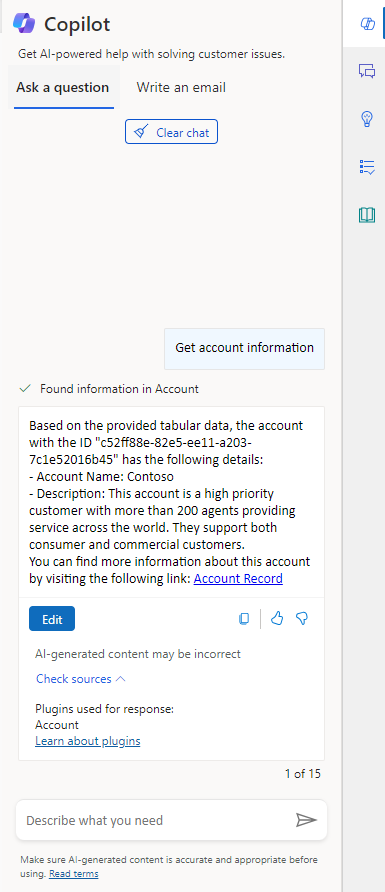
Utiliser les réponses
Si vous êtes satisfait de la réponse fournie par Copilot, vous pouvez en utiliser tout ou partie pour répondre à la question du client :
- Copiez une partie de la réponse de Copilot dans votre conversation instantanée ou lisez-la pendant une conversation vocale. Sélectionnez l’icône de copie pour copier l’intégralité de la réponse dans le presse-papiers.
- Lorsque vous êtes dans une conversation de messagerie numérique active, sélectionnez Envoyer au client pour ouvrir une fenêtre d’édition dans laquelle vous pouvez réviser la réponse et l’envoyer au client. Vous pouvez également modifier les mots clés du client pour inviter Copilot à générer une réponse plus précise.
- Sélectionnez Vérifier les sources pour voir la base de connaissances ou les liens de sites Web à partir desquels Copilot a extrait la réponse. Vous pouvez utiliser ces informations supplémentaires comme ressource ou les partager avec le client.
Effacer le chat pour recommencer
Une fois la conversation avec un client terminée, ou si vous souhaitez que Copilot ignore la conversation jusqu’à présent, cliquez sur Sélectionner Effacer la conversation en bas du volet Copilot.
Fournir des commentaires
Pour évaluer l’utilité des réponses de Copilot, sélectionnez l’icône pouce vers le haut ou pouce vers le bas.
Créer un brouillon d’une réponse de conversation instantanée (version préliminaire)
Important
- Cette fonctionnalité est en version préliminaire.
- Les fonctionnalités en version préliminaire ne sont pas destinées à une utilisation en production et peuvent être restreintes. Ces fonctionnalités sont soumises à des conditions d’utilisation supplémentaires, et sont disponibles avant une version officielle de telle sorte que les clients puissent tirer parti d’un accès anticipé et fournir leurs commentaires.
Utilisez Copilot pour rédiger des réponses de chat lorsque vous êtes en conversation avec un client.
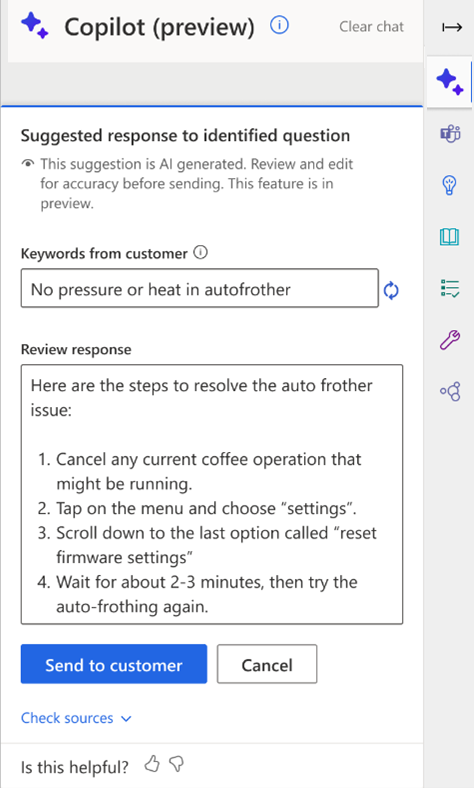
Générer une réponse de chat
Sélectionnez le bouton de génération de réponse en bas à droite du panneau de configuration Conversation et en bas à gauche du volet Copilot. Copilot analyse le contexte de la conversation en cours et la dernière question ou le dernier message du client et rédige une réponse à envoyer directement au client. Vous n‘avez pas besoin de saisir manuellement la question.
Note
La fonction de génération de réponse en un clic est disponible uniquement en Amérique du Nord, en Europe et au Royaume-Uni.
Informations associées
Comprendre la prise en charge linguistique de Copilot
Gérer les fonctionnalités du copilote dans service clientèle
FAQ sur l’IA responsable pour les fonctionnalités de copilote
FAQ pour le copilote dans service clientèle